Le classement dans Google est l'une des choses les plus importantes que votre site puisse faire. C'est l'idée qui sous-tend l'optimisation des moteurs de recherche (SEO): faire en sorte que votre site figure dans les classements des moteurs de recherche pour que les utilisateurs puissent vous trouver. Heureusement, Google propose différents outils pour vous aider à optimiser votre référencement.
L'un de ces outils est Looker Studio. Cet outil vous permet de visualiser une variété de rapports et de tableaux de bord différents, et bien qu'il ne soit pas spécifique au référencement, il peut être utilisé à bon escient dans votre stratégie de référencement. Mais qu'est-ce que Looker Studio exactement et comment l'utiliser ?
C'est à cette question que nous allons répondre. Sur cette page, nous aborderons les sujets suivants :
- Qu'est-ce que Looker Studio ?
- Comment configurer Looker Studio
- 5 modèles Looker Studio pour le référencement
Continuez à lire pour en savoir plus sur l'utilisation de Looker Studio pour le référencement !
Qu'est-ce que Looker Studio ?
Looker Studio - connu à l'origine sous le nom de Google Data Studio - est un outil qui transforme vos données en tableaux de bord et en rapports.
Essentiellement, vous importez des ensembles de données dans des modèles spécifiques, et les modèles formatent ensuite ces données dans des tableaux de bord spécifiques qui les rendent plus attrayants visuellement et plus faciles à assimiler. Nous verrons quelques exemples plus loin sur cette page.
Looker Studio est proposé par Google et son utilisation est entièrement gratuite. Il peut traiter pratiquement tous les types de données que vous pouvez imaginer, y compris les données de référencement. Il n'y a donc aucune raison de ne pas commencer à utiliser les modèles de Looker Studio pour vous aider à visualiser votre référencement !
Comment configurer Looker Studio
La création d'un compte dans Looker Studio est simple : Il suffit d'avoir un compte Google. C'est à peu près tout ! Si vous disposez déjà d'un compte Google que vous pouvez utiliser pour votre entreprise, il vous suffit de vous rendre sur Looker Studio et de vous connecter à l'aide de ce compte.
Une fois que vous y êtes, vous pouvez commencer à créer des rapports. Plusieurs options s'offrent à vous. La première consiste à les créer à partir de zéro.
Pour ce faire, il vous suffit de cliquer sur "Rapport vierge".

Cela ouvrira un nouveau modèle sans titre dans lequel vous pourrez commencer à travailler. Vous pouvez ensuite utiliser différentes sources de données et commencer à formater ces données comme vous le souhaitez. Google propose un guide qui aborde cette question de manière un peu plus détaillée.
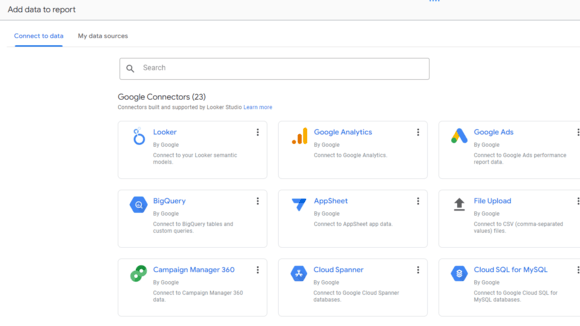
Une option bien plus simple consiste à utiliser des modèles préétablis. Les modèles de Looker Studio vous évitent d'avoir à construire un tableau de bord à partir de zéro. Il vous suffit d'ouvrir le modèle et d'importer vos données.
Dites 👋 à votre nouveau favori Outil de référencement 
Ne laissez pas une interface compliquée vous ralentir. Trouvez des opportunités plus rapidement avec SEO.com !
5 modèles Looker Studio pour le référencement
Il existe une multitude d'options de modèles différents pour Looker Studio. Beaucoup d'entre elles ne sont pas liées au référencement, mais même parmi celles qui le sont, il y en a beaucoup. Certains d'entre eux sont proposés par Google lui-même, mais d'autres proviennent de sources tierces. Vous pouvez souvent acheter ces modèles en ligne.
Voici cinq des meilleurs modèles de Looker Studio :
- Aperçu de l'audience de Google Analytics
- Aperçu des comportements de Google Analytics
- Modèle d'audit de mots-clés pour le référencement
- Modèle GMB + GA4 + GSC
- Tableau de bord du rapport Screaming Frog
Poursuivez votre lecture pour en savoir un peu plus sur chacun d'entre eux !
1. Présentation de l'audience de Google Analytics
Prix : Gratuit
Cas d'utilisation : Contrôler les performances des recherches organiques en fonction de l'emplacement, de l'appareil, de la date, etc.
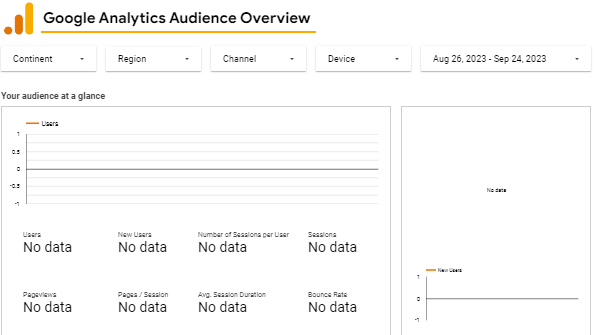
L'aperçu de l'audience de Google Analy tics devrait sembler familier à tous ceux qui ont utilisé Google Analytics. Ce modèle de Looker Studio extrait des données sur les visiteurs de votre site Web de Google Analytics et les présente dans ce tableau de bord simple et propre qui visualise votre référencement dans Looker Studio.
Proposé gratuitement par Google, ce modèle est un élément essentiel pour le suivi des informations relatives aux visiteurs de votre site web. Il vous indique combien d'utilisateurs se trouvent sur votre site, quelles langues ils parlent, d'où ils viennent et quels appareils ils utilisent pour accéder à votre site. Il s'agit d'informations utiles pour mieux connaître votre public.
2. Aperçu des comportements de Google Analytics
Prix : Gratuit
Cas d'utilisation : Comprendre comment les utilisateurs de la recherche organique interagissent avec votre site.

Autre modèle gratuit de Google, la vue d'ensemble des comportements de Google Analytics suit la trace laissée par le modèle précédent, en affichant des données sur les visiteurs de votre site web. Ce modèle, cependant, se concentre sur les données comportementales - combien de pages les visiteurs de votre site consultent, combien d'entre eux rebondissent, quels types de contenu ils préfèrent, etc.
Cela vous permet de savoir si votre site est bien optimisé pour votre public cible. Vous pouvez identifier le contenu le plus populaire, par exemple, et produire davantage de contenu de ce type afin d'apparaître dans un plus grand nombre de classements Google.
3. Modèle d'audit de mots-clés SEO
Prix : Gratuit
Cas d'utilisation : Résoudre le problème de la cannibalisation des mots clés et prioriser les mises à jour SEO.
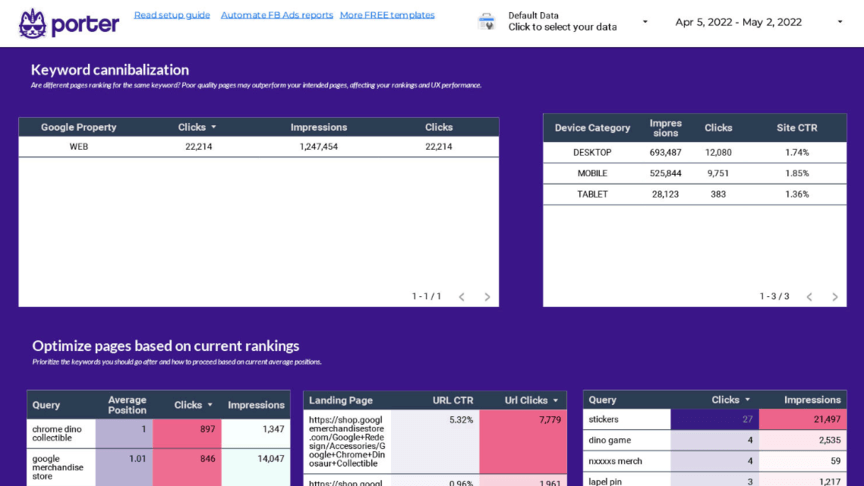
Le modèle d'audit de mots-clés SEO affiche des données relatives à la performance de vos mots-clés, comme vous pouvez probablement le deviner d'après le nom. En plus de vous permettre de voir les opportunités de classement des mots-clés et l'analyse des mots-clés à longue traîne, vous pouvez également voir si et où vous souffrez de la cannibalisation des mots-clés.
La conception de ce modèle est lisse et facile à naviguer, ce qui en fait un excellent choix. Ce modèle est créé par Porter et il est gratuit, bien qu'il y ait un processus très court à suivre pour y accéder. Vous pourrez alors commencer à acquérir de nouvelles connaissances en matière de référencement et apprendre quelles sont les priorités de votre liste de contrôle de référencement.
4. Modèle GMB + GA4 + GSC
Prix : 30
Cas d'utilisation : Contrôler les performances de recherche dans les résultats de recherche locaux.

Le modèle suivant sur notre liste est le modèle Google My Business + Google Analytics GA4 + Google Search Console. Comme son nom l'indique, ce modèle extrait des données de votre profil Google Business (anciennement Google My Business), de Google Analytics et de Google Search Console.
Cela signifie que vous pouvez voir non seulement le trafic que reçoit votre site web, mais aussi l'impact de votre profil professionnel Google dans les résultats de recherche.
Il s'agit d'un autre modèle proposé par Porter, bien qu'il coûte 30 dollars à l'achat.
5. Tableau de bord du rapport Screaming Frog
Prix : 80
Cas d'utilisation : Résumer les résultats de l'audit SEO pour les parties prenantes.
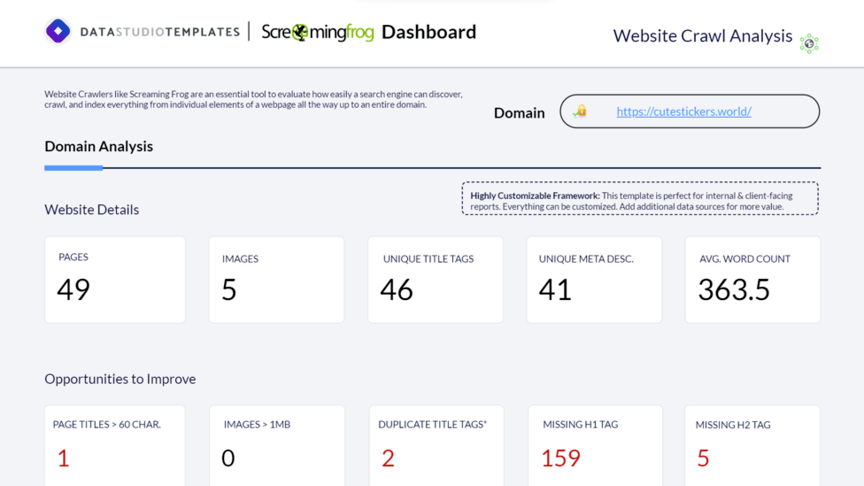
Enfin, nous avons le tableau de bord des rapports de Screaming Frog. Si vous n'avez jamais utilisé Screaming Frog, vous devriez l'envisager - il s'agit d'un atout SEO précieux qui explore les sites Web et effectue des audits SEO. Ce modèle affiche les données d'audit de Screaming Frog.
Pour le mettre en place, vous devez d'abord réaliser un audit SEO de votre site à l'aide de Screaming Frog. Ensuite, importez le fichier CSV de Screaming Frog dans une feuille Google et connectez cette feuille au modèle. Vous obtiendrez ainsi les données de votre audit sous la forme d'un tableau de bord clair et concis.
Découvrez d'autres façons de booster votre référencement sur Google sur SEO.com
Maintenant que vous savez comment visualiser votre référencement dans Looker Studio, vous pouvez vous mettre au travail pour créer vos propres tableaux de bord. Bien sûr, il faut ensuite améliorer votre référencement en fonction de ce que vous avez appris. C'est là qu'il devient important d'apprendre les trucs et astuces SEO.
Pour découvrir certains de ces trucs et astuces, vous pouvez consulter d'autres contenus utiles ici ou télécharger l'application SEO.com dès aujourd'hui !
Obtenons des résultats Ensemble 

Réduisez votre temps de référencement de moitié
Suivez les classements, analysez les concurrents et vérifiez votre contenu plus rapidement avec SEO.com.
Ensemble, obtenons des résultats 
Écrivains

Ressources connexes
- Comment utiliser ChatGPT pour le référencement comme un pro (+ FAQ)
- Comment utiliser le planificateur de mots-clés de Google pour le référencement en 2024
- Comment utiliser Google PageSpeed Insights pour le référencement
- Comment utiliser Google Trends pour le référencement afin d'augmenter le trafic sur le site
- Comment utiliser Moz pour le référencement : 5 fonctions géniales
- Comment utiliser Screaming Frog pour le référencement : le guide 2024
- Liste des meilleurs plugins Firefox pour le référencement
- Mon site ne s'affiche pas sur Google ! Découvrez les 6 raisons pour lesquelles votre site n'est pas bien classé
- Semrush vs. Ahrefs (2024) : Quel est le meilleur outil ?
- Le guide complet de Google Search Console pour 2024
-
Lire la suite
Google Analytics 4 (GA4) est une puissante mise à jour d'Universal Analytics, offrant un suivi basé sur les événements, des données Web et applicatives unifiées, une meilleure attribution marketing et une conformité aux lois sur la protection de la vie privée.
-
Lire la suite
Google Trends est un outil précieux pour le référencement, car il offre des informations sur les mots-clés en vogue, les recherches saisonnières, le référencement local et les concurrents. Apprenez à l'utiliser pour améliorer votre référencement.
-
Lire la suite
Découvrez les meilleurs outils d'analyse SEO pour optimiser les performances de votre site web et son classement dans les moteurs de recherche, notamment Google Analytics 4, Ahrefs et Semrush.
-
Lire la suite
Les meilleurs outils de suivi de classement SEO tels que SEMrush, Ahrefs, Mangools, SE Ranking, et SEO Powersuite sont essentiels pour surveiller la position de vos pages dans les SERPs, analyser la performance des mots-clés, et bien plus encore ! En savoir plus sur ces outils ci-dessous !




